Cómo codificar con colores el calendario de Outlook
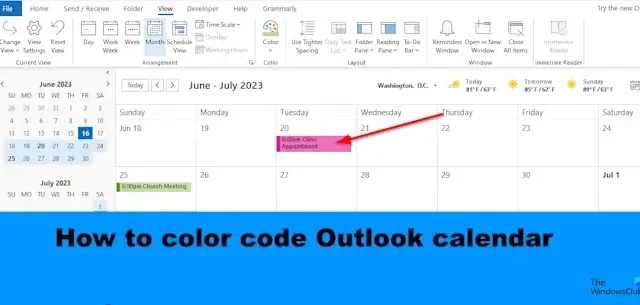
Outlook tiene varias funciones, como el Calendario , que le permite crear citas o reuniones e invitar a los destinatarios a ellas. ¿Qué pasa si quieres que cada reunión o cita tenga colores diferentes? Outlook tiene una función para hacer todo eso; esta función es formato condicional . El formato de formato condicional le permite categorizar sus reuniones, citas y codificarlas con colores .
Cómo codificar con colores el calendario de Outlook
Siga los pasos para codificar con colores su Calendario en Outlook:
- Inicie Outlook.
- Abre tu calendario.
- Haga clic en el botón Configuración de vista en la sección Vista actual.
- Haga clic en el botón Formato condicional.
- Haga clic en el botón Agregar, asigne un nombre a la regla y elija un color.
- Luego haga clic en el botón Condición.
- En el cuadro Buscar palabra, escriba la palabra de la cita o reunión que desea codificar con colores.
- Agregue comillas alrededor del texto, luego haga clic en Aceptar para todos los cuadros de diálogo.
Inicie Outlook .
Abre tu calendario.
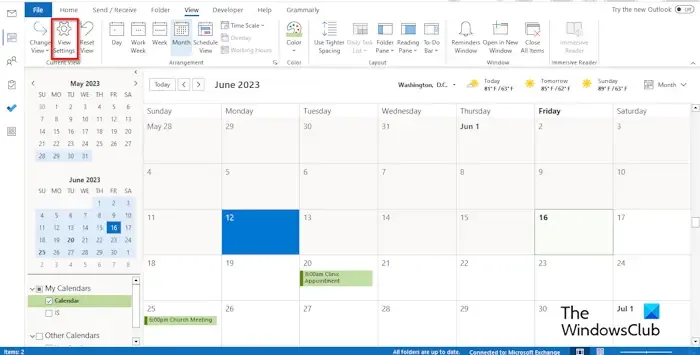
En la interfaz del calendario, haga clic en el botón Configuración de vista en el grupo Vista actual.
Se abrirá un cuadro de diálogo Calendario de configuración de vista avanzada .
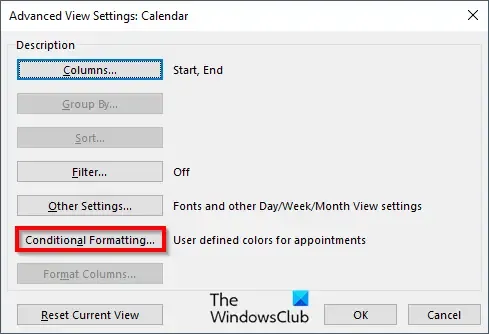
Haga clic en el botón Formato condicional.
Se abrirá un cuadro de diálogo Formato condicional .
Haga clic en el botón Agregar, asigne un nombre a la regla y elija un color.
Ahora haga clic en el botón Condición.
Se abrirá un cuadro de diálogo Filtro .
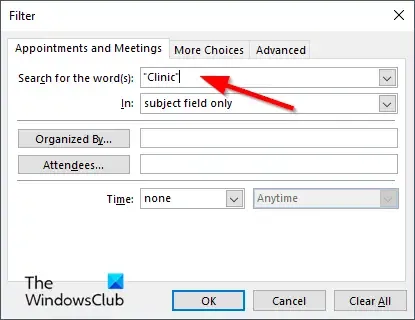
En el cuadro Buscar palabra, escriba la palabra de la cita o reunión que desea codificar con colores.
Agregue comillas alrededor del texto, luego haga clic en Aceptar.
Haga clic en Aceptar para todos los demás cuadros.
Notará que el color ha cambiado para la reunión que tiene en formato condicional.
Esperamos que comprenda cómo codificar con color los calendarios en Outlook.
¿Cuáles son las categorías de color predeterminadas en Outlook?
En Microsoft Outlook, los colores predeterminados son Categoría azul, Categoría verde, Categoría amarilla, Categoría roja, Categoría naranja y Categoría roja. En Outlook, siempre puede nombrar las categorías de color o incluso agregar una nueva. Siga los pasos a continuación para usar categorías de color para codificar su calendario.
- Haga clic con el botón derecho en la reunión o cita y seleccione Categorizar en el menú.
- Puede elegir una categoría de la lista, pero si desea un nuevo color, seleccione Todas las categorías.
- Se abrirá un cuadro de diálogo Categorías de color.
- Haga clic en el botón Nuevo.
- Se abrirá un cuadro de diálogo Agregar nueva categoría.
- Asigne un nombre a la nueva categoría de color, luego elija un color y luego haga clic en Aceptar.
- Luego seleccione la nueva categoría de color, luego haga clic en Aceptar.
- Se cambia el color de la cita o reunión.
¿Cómo auto coloreo el código en Outlook?
- Abre tu calendario.
- Haga clic en el botón Configuración de vista en el grupo Vista actual.
- Se abrirá un cuadro de diálogo Calendario de configuración de vista avanzada.
- Haga clic en el botón Formato condicional.
- Se abrirá un cuadro de diálogo Formato condicional.
- Haga clic en el botón Agregar, asigne un nombre a la regla y elija un color.
- Luego haga clic en el botón Aceptar.
- Notarás que todos los eventos en el calendario serán de ese color.



Deja una respuesta